PUBG! বর্তমানে বিশ্বের অন্যতম জনপ্রিয় ভিডিও গেম। একটি বড় আইল্যান্ডে ১০০ জন প্লেয়ারকে প্লেন দিয়ে নামিয়ে দেওয়া হয়। তারা আইল্যান্ডের বিভিন্ন স্থান থেকে অস্ত্র, গুলি, আরমর ইত্যাদি সংগ্রহ করে একে অপরকে মারতে থাকে, এভাবে শেষ যে প্লেয়ার জীবিত থাকে সেই হয় বিজয়ী! এটাই হচ্ছে গেমটির কনসেপ্ট। গেমটি বর্তমানে এতটাই জনপ্রিয় যে গেমটির মতো আরো বেশ কয়েকটি গেমস বানানো হয়েছে তবে কেউই পাবজির মতো জনপ্রিয়তা লাভ করতে পারেনি।
আপনারা ইতিমধ্যেই জানেন যে PUBG গেমটির কম্পিউটার সংষ্করণটি ৩০ মার্কিন ডলার দিয়ে কিনে নিয়ে তারপর খেলতে হয়। যা বাংলাদেশি টাকায় ২৫০০ টাকার একটু বেশি। শখের বসে গেমটির পিসি সংষ্করণ কিনে নিলেন কিন্তু পিসি কয়েক বছরের পুরোনো হওয়ায় কিংবা ভালো মানের গ্রাফিক্স কার্ড না থাকলে গেমটি চালাতে কি পরিমাণ কস্ট করা লাগে সেটা যে এই পরিস্থিতির মধ্যে পড়ে সে-ই জানে। PUBG এর পিসি সংস্করণের মিনিমাম সিস্টেম রিকোয়ারমেন্ট হচ্ছে ৪র্থ প্রজন্মের কোর আই ৫ প্রসেসর, ৮ গিগাবাইট র্যাম এবং জিফোর্স জিটিএক্স ৯৬০ বা রাডিয়ন আর৭ ৩৭০ গ্রাফিক্স কার্ড। মানে ২ গিগাবাইটের গ্রাফিক্স কার্ড আর ৮ গিগাবাইট র্যাম হচ্ছে গেমটির নুন্যতম রিকোয়ারমেন্ট! এখানে তো ল্যাপটপে খেলার প্রশ্নই আসে না।
কিন্তু আমরা যারা ২৫০০ টাকায় গেমটি কিনে খেলতে চাই না আবার মোবাইলে পাবজি খেলে মজা পাই না আমার আজকের পোষ্টটি তাদেরই জন্য। আপনারা জানেন যে কম্পিউটারে Emulator এর মাধ্যমে এন্ড্রয়েড অ্যাপস চালানো যায়, যেখানে অ্যাপসগুলোকে এমুলেট করে আমাদের সামনে নিয়ে আসা হয়। আর পাবজির মোবাইল সংস্করণ যেহেতু একটি অ্যান্ড্রয়েড অ্যাপ তাই আপনিও এ গেমটিকে এমুলেটরের মাধ্যমে কম্পিউটারে খেলতে পারবেন। অনেকেই বলেন এমুলেটরে খেললে গেমের পূর্ণ স্পিড পাওয়া যায় না এবং এতেও পাওয়ারফুল পিসির দরকার হয়। এ কথাটি সত্য তবে আজকে আমি দেখাবো কিভাবে আপনি PUBG Mobile গেমটি আপনার কম্পিউটারে এবং ল্যাপটপে এক্সটারনাল কোনো গ্রাফিক্স কার্ড ছাড়াই Intel HD গ্রাফিক্সে ল্যাগ ছাড়া স্মুথভাবে খেলবেন। উল্লেখ্য যে PUBG Mobile গেমটির কথা বলছি এখানে আমি PUBG Lite গেমের কথা বলছি না।
৪ গিগাবাইট র্যামের পিসি/ল্যাপটপের জন্য
যাদের পিসিতে ৪ গিগাবাইট বা তার বেশি র্যাম রয়েছে তারা সরাসরি অফিসিয়াল পাবজি মোবাইল এমুলেটর দিয়ে কম্পিউটারে PUBG Mobile গেমটি খেলতে পারেন। এখানে আপনি বলতে পারেন যে ইন্টারনেটে তো বেশ কয়েকটি এন্ড্রয়েড এমুলেটর রয়েছে, যেমন Bluestacks, MEMU, NOX ইত্যাদি। তবে এসকল এমুলেটের থেকে তুলনামুলকভাবে অনেক বেশি পারফরমেন্স পাবেন আপনি পাবজির অফিসিয়াল এমুলেটরে। এর নাম হচ্ছে Tencent Gaming Buddy । এটি একটি পাবজি exclusive এমুলেটর এবং এটি শুধুমাত্র পাবজি গেমটির জন্যই মডিফাই করে বানানো হয়েছে।

এমুলেটরটি ডাউনলোড করে নিন অফিসিয়াল সাইট থেকে:
ডাউনলোড করে ইন্সটল করুন। দেখবেন পাবজি mobile গেমটি অটোমেটিক্যালি আপনার পিসিতে ডাউনলোড হওয়া শুরু হয়ে গিয়েছে।
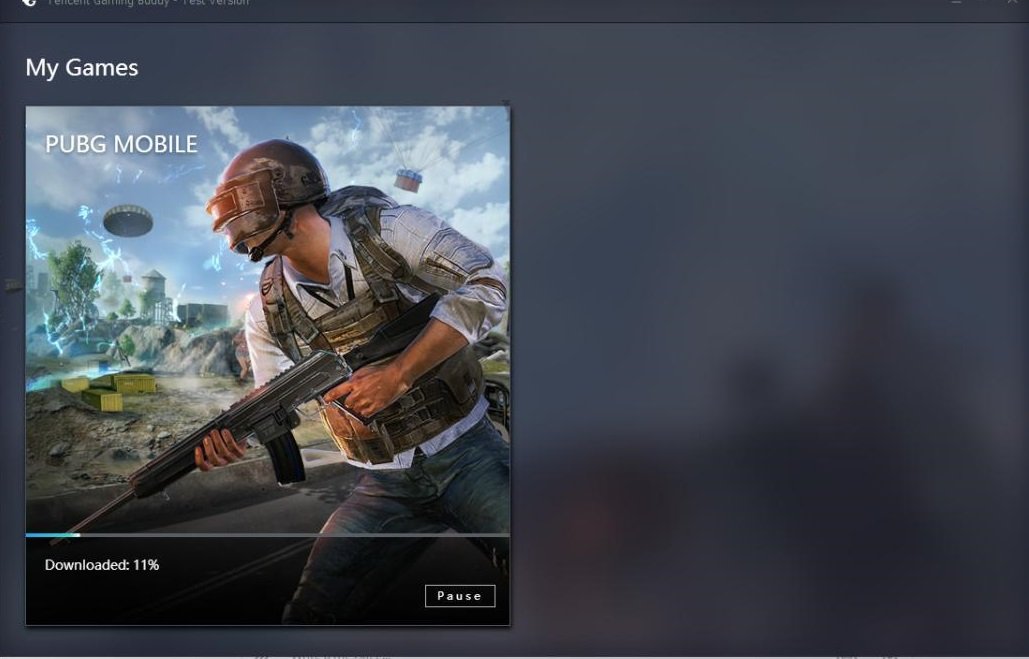
পাবজি মোবাইল গেমটির সাইজ হচ্ছে দেড় গিগাবাইটের মতো, আর এখানে ডাউনলোডের সময় আপনি গুগল প্লেস্টোরের স্পিড পাবেন না। তাই কিছুক্ষণ অপেক্ষা করুন।
গেমিং বাডিতে পাবজি মোবাইল ডাউনলোড হয়ে গেলে আপনি নিচের ছবির মতো প্লে বাটনটি পাবেন।

প্লে বাটনে ক্লিক করলে গেমটি এমুলেটরে চালু হবে। এবার মূল স্ক্রিণে আসার আগে যদি গেমটিতে কোনো আপডেট থাকে (যেমন গতকালের ১৬ মেগাবাইটের আপডেট) তাহলে সেটা হয়ে নিবে। মূল স্ক্রিণে আসার পর আপনার একাউন্ট দিয়ে লগ ইন করুন।
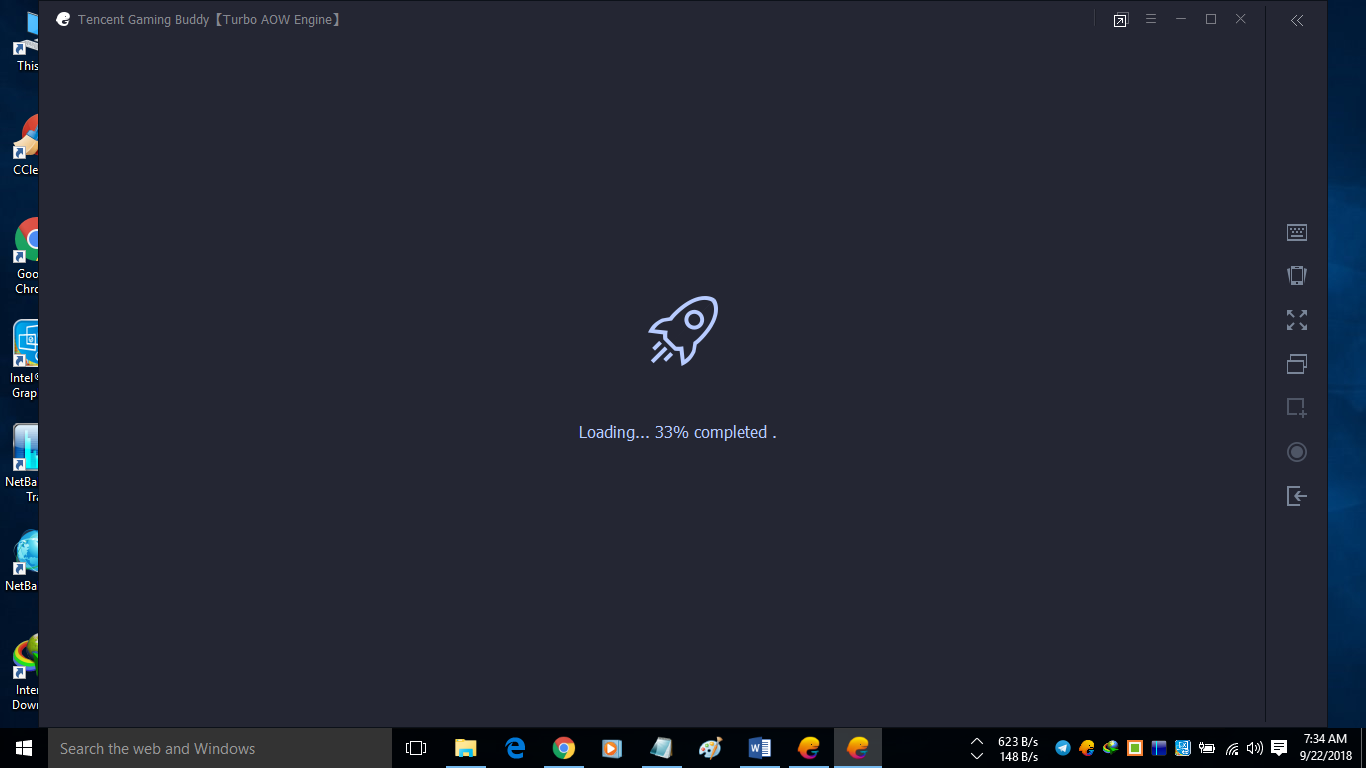

আপনার একাউন্টে লগ ইন করার পর দেখবেন স্মার্টফোনে পাবজি খেলার সময় যা যা পেতেন তার সবই এখানে রয়েছে। কারণ এটা স্মার্টফোনের পাবজি মোবাইল গেমটিই জাস্ট এখানে আপনি কম্পিউটারে মাউসের এবং কিবোর্ডের সাহায্যে খেলবেন। মেইন মেন্যু তে সেটিংস অপশনে চলে আসুন।
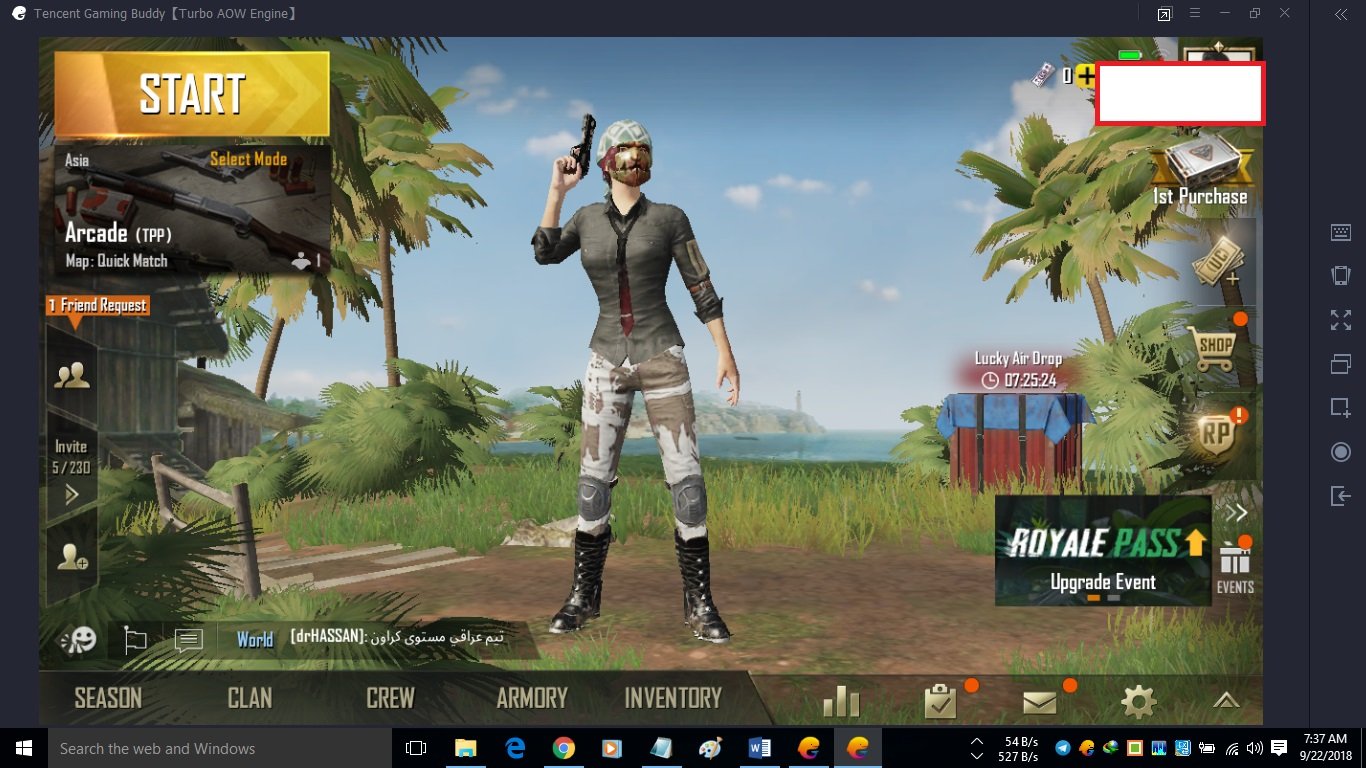
সেটিংস থেকে গ্রাফিক্স সেটিংস ঠিক করে নিন। গ্রাফিক্স সেটিংসয়ে যতক্ষন না আপনি ফ্রেম রেটে Extreme অপশনটি না পাচ্ছেন ততক্ষন Graphics অপশনটি কমিয়ে আনতে থাকুন। এখানে আমার ল্যাপটপে শুধুমাত্র Smooth সেটিংয়ে Extreme ফ্রেমরেট আনলক হয়।
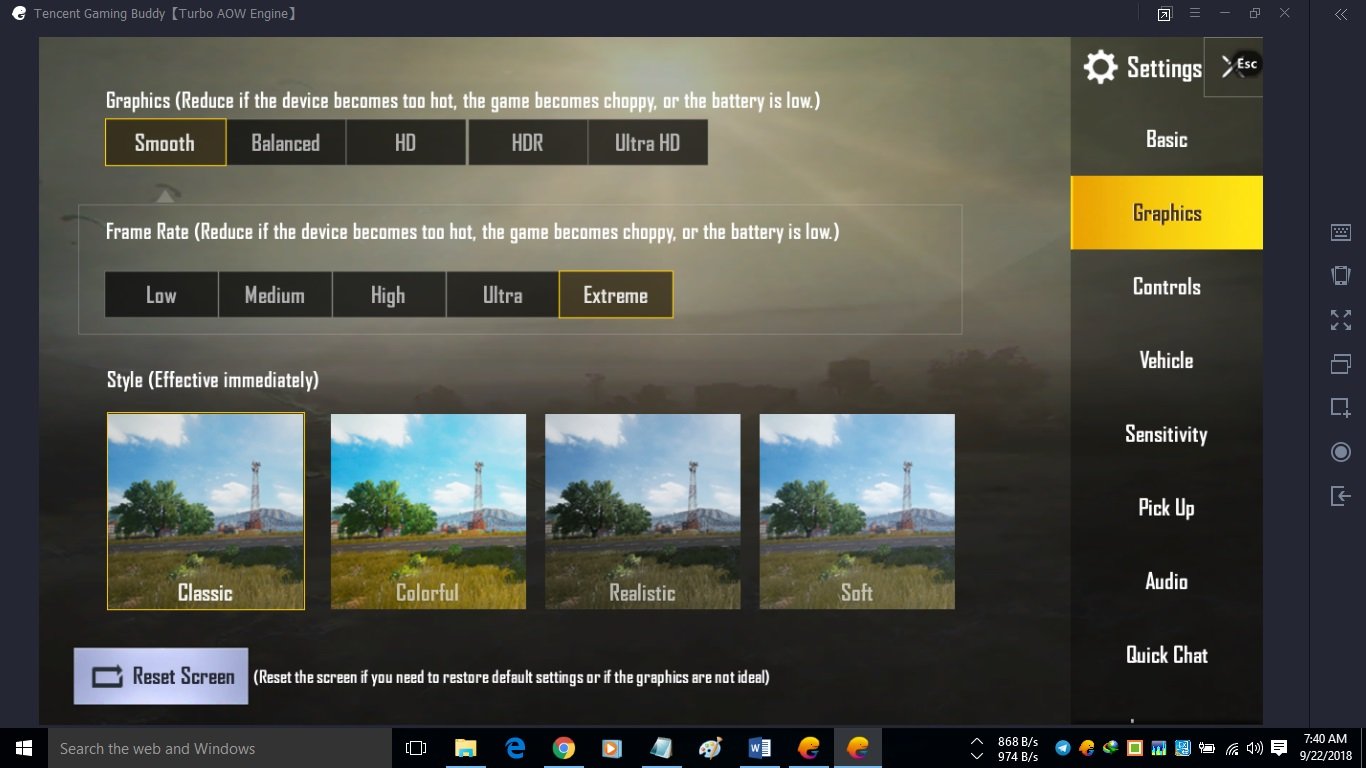
এবার একদম ডানদিকের এমুলেটরের কিবোর্ড চিহ্নে ক্লিক করুন তাহলে কিবোর্ডের কি সেটিংস পাবেন। এখান থেকে আপনার পছন্দ অনুযায়ী কিবোর্ডের সেটিংস করে নিন।

এবার গেমটি খেলা শুরু করে দিতে পারেন।
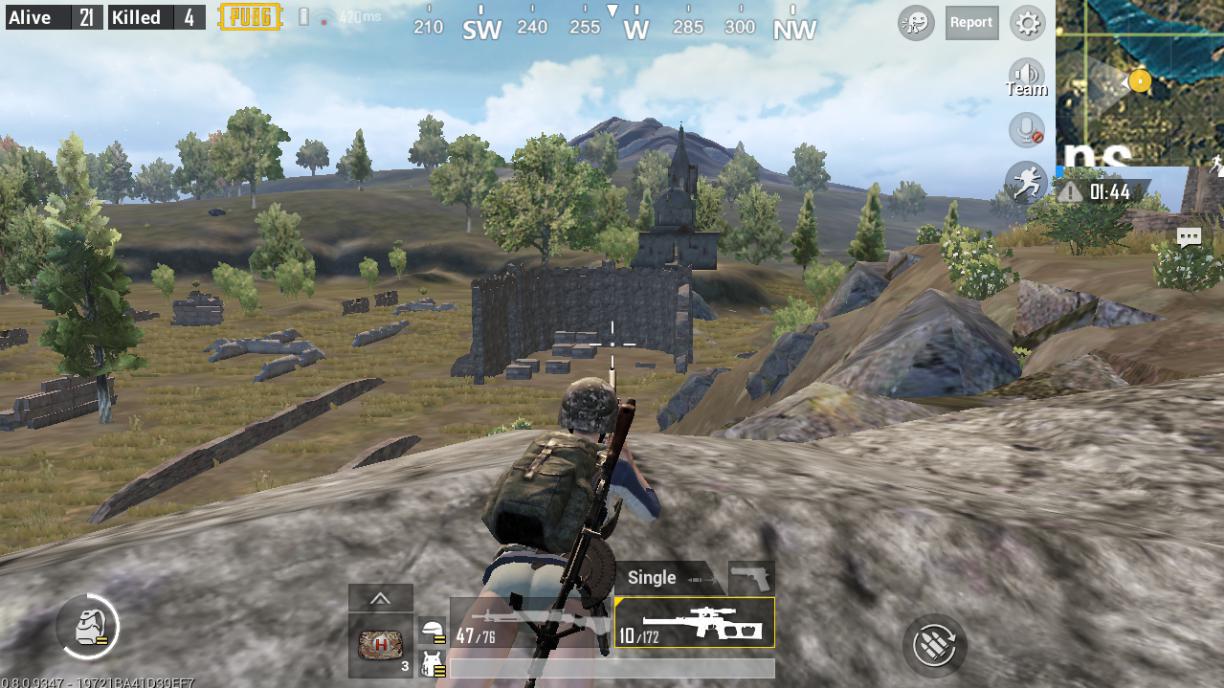
মনে রাখবেন এটি একটি এমুলেটর, তাই এখানেও গেমটি স্মুথ ভাবে চালাতে হলে আপনার অন্তত সাধারণ মানের একটি গ্রাফিক্স কার্ডের দরকার হবে অথবা গ্রাফিক্স কার্ড না থাকলেও আপনার প্রসেসরকে হালকা পাওয়ারফুল হতে হবে (যেমন পঞ্চম প্রজন্মের কোর আই ৩ বা ৫)।
২ গিগাবাইট র্যামের পিসির জন্য
এবার আসি আজকের পোষ্টের মূল ধাপে। উপরের পদ্ধতিতে আপনি যদি গেমটিতে ভালো স্পিড না পান কিংবা যদি মনে হয় আরেকটু হাই গ্রাফিক্সে গেমটি খেলবেন তাহলে এই পদ্ধতিটি অনুসরণ করতে পারেন। এখানে আমরা পিসিতে Dual Boot হিসেবে এন্ড্রয়েড অপারেটিং সিস্টেমকে ইন্সটল করবো। তাই যারা যারা পিসিতে ডুয়াল বুট হিসেবে সম্পূর্ণ অ্যান্ড্রয়েড অপারেটিং সিস্টেমকে ইন্সটল করতে চান না কিংবা ঝামেলা মনে করেন তারা এই পদ্ধতিটি এড়িয়ে যেতে পারেন।
আপনি কেন এই পদ্ধতি অনুসরণ করবেন?
- ১) এটা কোনো এমুলেটর নয়, এটা সম্পূর্ণ একটি অ্যান্ড্রয়েড অপারেটিং সিস্টেম। তাই এখানে আপনার পিসির ১০০% স্পিড গেমটিতে চালানোর সময় পাবেন।
- ২) আগের Gaming Buddy এর থেকে উল্লেখযোগ্য হারে পারফরমেন্স বেশি পাবেন।
- ৩) বিশেষ করে ইন্টেল এইচডি গ্রাফিক্সের পিসিতে এই পদ্ধতিতে PUBG Mobile গেমটি স্মুথভাবে “দৌড়াবে”।
- ৪) সম্পূর্ণ অ্যান্ড্রয়েড ট্যাবলেটের মতোই PUBG ছাড়াও অনান্য সকল সুবিধা যেমন অনান্য অ্যাপস চালানো, আপগ্রেড দেওয়া ইত্যাদি সবই করতে পারবেন আপনার পিসিতে।
- ৫) অ্যান্ড্রয়েড অপারেটিং সিস্টেম ডুয়াল বুট হিসেবে চালালে আপনার মূল OS (উইন্ডোজ ১০ বা উইন্ডোজ ৭) এর পারফরমেন্স এবং আপনার পিসির ওভারঅল পারফরমেন্স কমবে না।
তো চলুন শুরু করা যাক। এখানে আমরা Phoenix OS কে ডুয়াল বুট হিসেবে উইন্ডোজের পাশাপাশি ব্যবহার করবো। প্রথমে ফনিক্স ওএসকে ডাউনলোড করে নিন নিচের লিংকে ক্লিক করে:
http://www.phoenixos.com/en/download_x86
এখানে গিয়ে আপনি ২টি অপশন পাবেন। Phoenix OS ২টি সংস্করণে পাওয়া যায়। একটি হচ্ছে অ্যান্ড্রয়েড ৫.১ সংস্করণ এবং অন্যটি হচ্ছে অ্যান্ড্রয়েড ৭.১ সংস্করণ। এখানে পার্থক্য হলো আপনি যদি ৭.১ সংষ্করণটি ব্যবহার করতে চান তাহলে আপনাকে ৬৪বিট ইন্সটলারকে ডাউনলোড করতে হবে। অর্থাৎ আপনার পিসি যদি ৬৪বিট অপারেটিং সিস্টেম সার্পোট করে তাহলেই আপনি ৬৪বিট Phoenix OS মানে অ্যান্ড্রয়েড ৭.১ আপনার পিসিতে ইন্সটল দিতে পারবেন।

ফনিক্স OS ডাউনলোড করার সময় অবশ্যই exe installer ফরম্যাটে ডাউনলোড করবেন (উপরের চিত্রে দেওয়া রয়েছে), iso ইমেজ ফরম্যাটে ডাউনলোড করলে অন্যভাবে ইন্সটল করতে হবে যা ঝামেলাপূর্ণ। Phoenix OS ডাউনলোড করা হয়ে গেলে এবার আমাদেরকে নতুন হার্ডডিক্স পারটিশন সেট করে নিতে হবে।
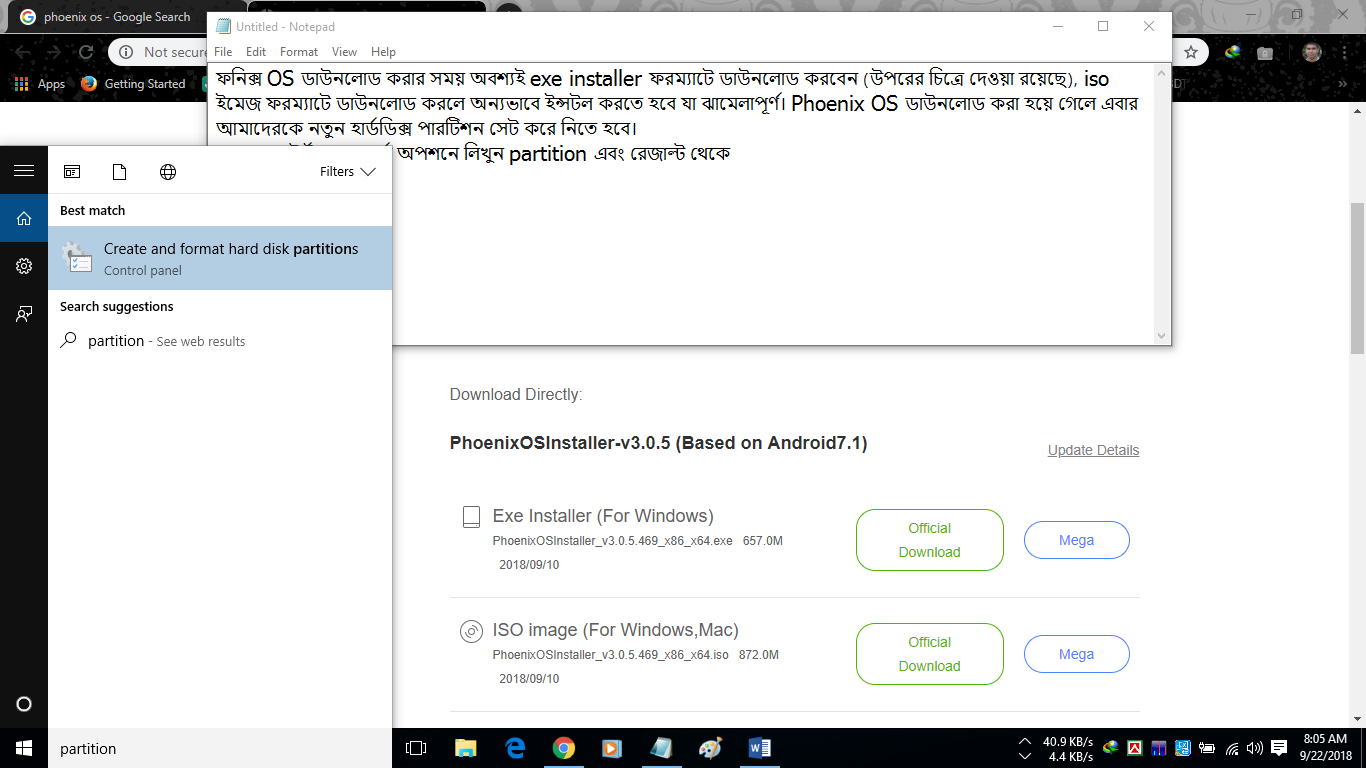
এর জন্য স্টার্ট বারের সার্চ অপশনে লিখুন partition এবং রেজাল্ট থেকে Create and format hard disk partitions অপশনে ক্লিক করুন। Disk Management চালু হবে।

এখান থেকে আপনার পিসিতে যে পার্টিশনে খালি জায়গা বেশি রয়েছে এবং যেটি বেশি ব্যবহার করা হয় না সেটির উপর ক্লিক করুন। আমরা সাধারণত সি ড্রাইভে একটু বেশি পরিমাণে পার্টিশন দিয়ে রাখি তাই এখানে সি ড্রাইভটি সিলেক্ট করা হলো। ড্রাইভে রাইট বাটন ক্লিক করে Shrink Volume অপশনে ক্লিক করুন।

এবার Enter the amount of space to shrink in MB ঘরে লিখুন কতটুক জায়গার নতুন পার্টিশন বানাতে চান। আমরা Phoenix OS এর জন্য ২০ গিগাবাইট সাইজের পার্টিশন তৈরি করবো। তাই এই ঘরে লিখুন ২০০০০ (বিশ হাজার) এবং নিচের Shrink বাটনে ক্লিক করুন।

20 গিগাাবাইটের Unallocated স্পেস তৈরি হবে; এবার এটার উপর রাইট বাটন ক্লিক করে format বাটনে ক্লিক করুন। Format উইন্ডো আসলে ভলিউম লেভেলে Local Disk লেখা থাকবে, আপনি চাইলে এটা পরিবর্তন করে নিতে পারেন। এখানে আমি Android os লিখেছি। নিচের File system ঘরে NTFS সিলেক্ট করুন। অন্য কোনো সেটিং পরিবর্তন না করে Ok বাটনে ক্লিক করুন। দেখবেন আপনার পিসিতে Android OS নামে একটি পার্টিশন তৈরি হয়েছে।

এবার ডাউনলোড কৃত Phoenix OS এর exe ফাইলটি চালু করুন। ইন্সটলারটি চালু হবে। এখান থেকে Install বাটনে ক্লিক করুন।
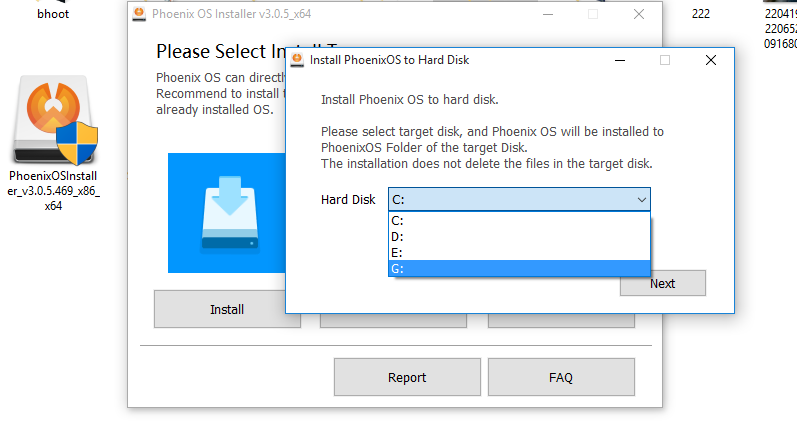
এবার যে পার্টিশনটি এইমাত্র তৈরি করলেন সেটা সিলেক্ট করে দিন। next বাটনে ক্লিক করুন।

এবার Data Size সিলেক্ট করতে হবে। ডাটা সাইজ হলো আপনি অ্যান্ড্রয়েড OS এর জন্য পিসির হার্ডডিক্স থেকে কতটুক জায়গা দিবেন। যেহেতু আমরা Phoenix OS এর জন্য আলাদা ভাবে ২০ গিগাবাইটের পার্টিশন তৈরি করে রেখেছি তাই এখানে 16G ঘরে টিক দিবো এবং Install বাটনে ক্লিক করবো। Phoenix OS টি ইন্সটল হতে থাকবে। ১০ মিনিট অপেক্ষা করুন।
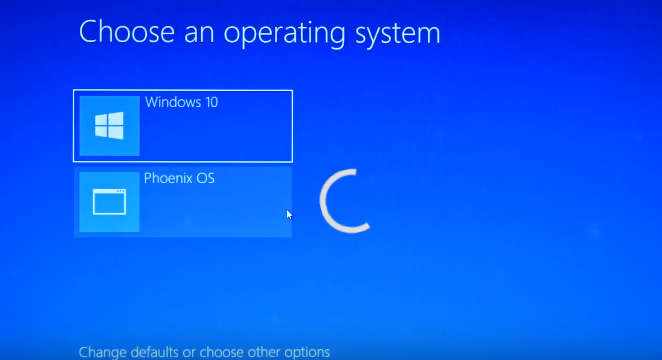
ইন্সটল করা হয়ে গেলে পিসি রিবুট করুন। রিবুট করার সময় দেখবেন OS সিলেক্ট করার মেন্যু আসবে। সেখান থেকে মাউস দিয়ে Phoenix OS টি সিলেক্ট করুন। Phoenix OS পিসিতে বুট হতে থাকবে।

Phoenix OS টি প্রথমবার বুট করার পর দেখবেন চাইনিজ ভাষা থাকবে। ঘাবড়ে যাবার দরকার নেই। প্রথমবার ওয়েলকাম স্ক্রিণ আসলে সেখান থেকে ড্রপ ডাউন বক্সে ক্লিক করে English (US) অপশনটি সিলেক্ট করুন দেখবে ভাষা ইংরেজিতে হয়ে গিয়েছে। তারপর Next বাটনে ক্লিক করলেই আপনি ফনিক্স অপারেটিং সিস্টেমে চলে আসবেন।
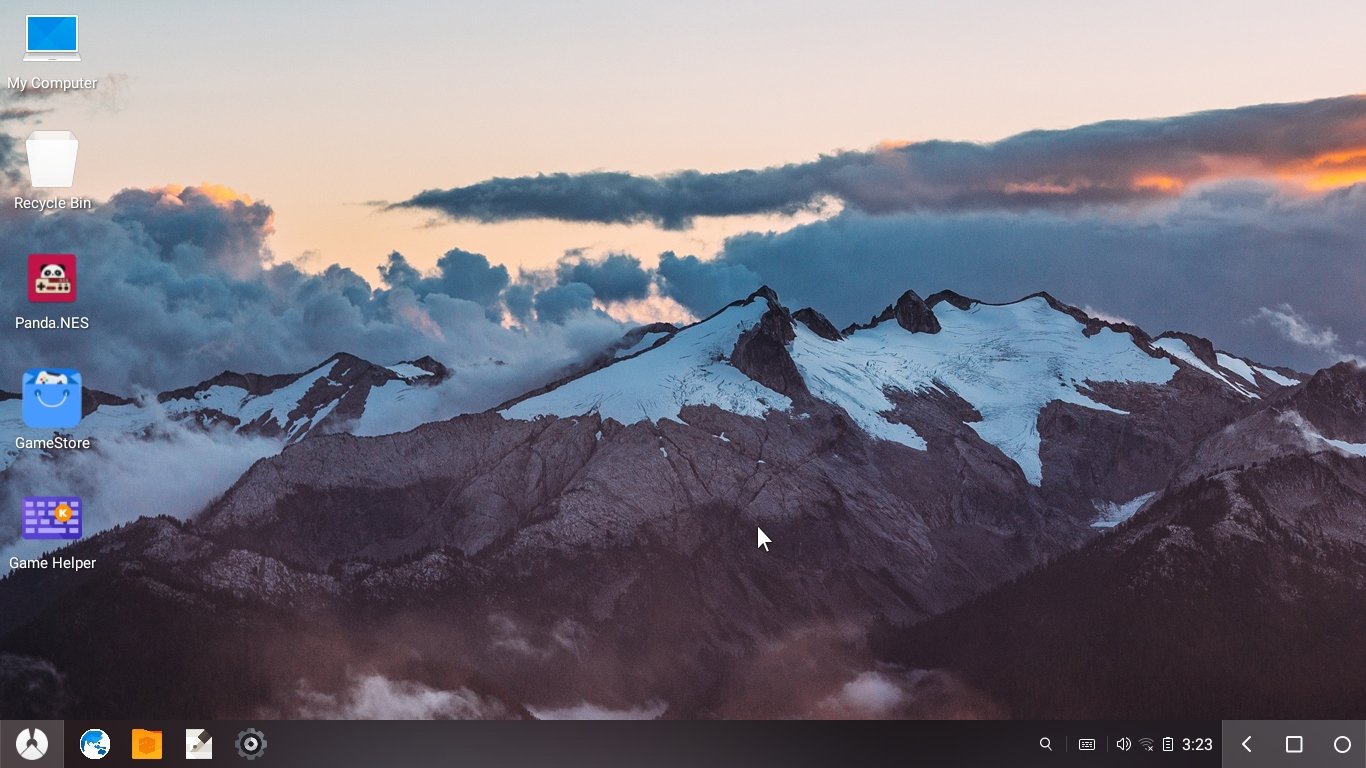
ফনিক্স অপারেটিং সিস্টেমটি অ্যান্ড্রয়েড হলেও একে উইন্ডোজের মতো করে সাজানো হয়েছে। তাই এটা চালাতে আপনার তেমন কোনো অসুবিধা হবে না। ফনিক্স অপারেটিং সিস্টেমে প্লেস্টোরটি আপনার জিমেইল একাউন্ট দিয়ে সাইন ইন করে নিন। এবং তারপর প্লেস্টোর থেকে পাবজি গেমটি ডাউনলোড করে ইন্সটল করুন। এখানে ডাউনলোডের সময় প্লেস্টোরের স্পিড পাবেন তাই দেড় জিবির গেম নামতে ১০/১৫ মিনিট লাগবে।
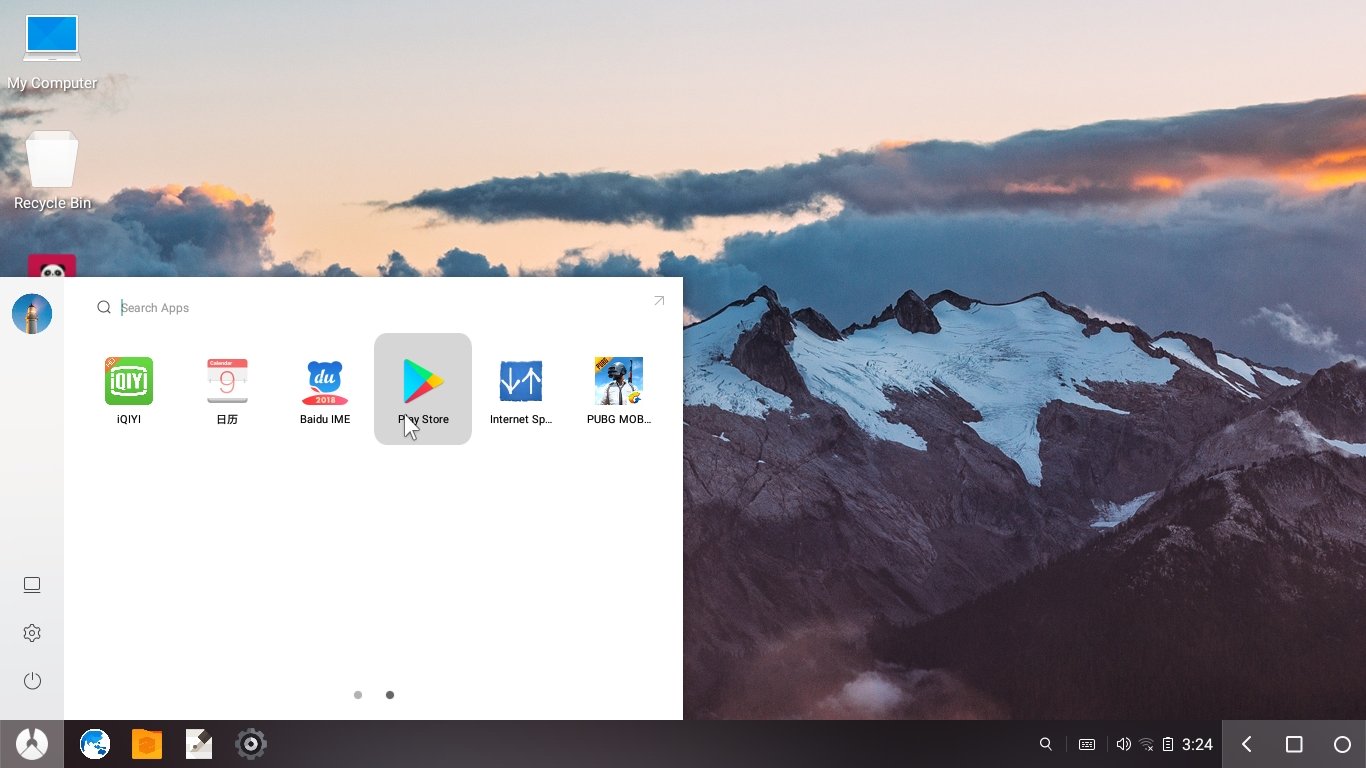
পাবজি গেমটি ইন্সটল করার পর একে চালু করুন। আপনার একাউন্ট দিয়ে লগ ইন করুন। তাহলেই দেখবেন যে আগের গেমিং বাডি এমুলেটরের থেকে এই Phoenix OS তে কতটুকু বেশি স্পিড আপনি পাচ্ছেন।

এখানে উপরের নীল অংশে ক্লিক করে কিবোর্ড আইকনে ক্লিক করুন, তাহলে কিবোর্ড ম্যাপিং চালু হবে। এখান থেকে আপনার সুবিধা মতো বাটনগুলো সেটিংস করে নিন।

আমার ল্যাপটপ হচ্ছে ৫ম প্রজন্মের কোর আই ৩ ২.০ গিগাহার্জ, ৪ গিগাাবাইট র্যাম এবং ২ গিগাবাইটের ইন্টেল এইচডি ৫৫০০ গ্রাফিক্স কার্ড । ল্যাপটপে গেমিং বাডির মাধ্যমে পাবজি মোবাইল খেলার সময় FPS থাকতো ৩০ থেকে ৪০ এর মধ্যে, আর গেম খেলার সময় FPS আপডাউন করাটা বেশ বিরক্তিকর। কিন্তু ফনিক্সে গেমটি খেলার সময় FPS সবসময় 60 এ থাকে আর গ্রাফিক্স সেটিংসও বেশ আপ করে খেলা যায় FPS ডাউন হয় না।
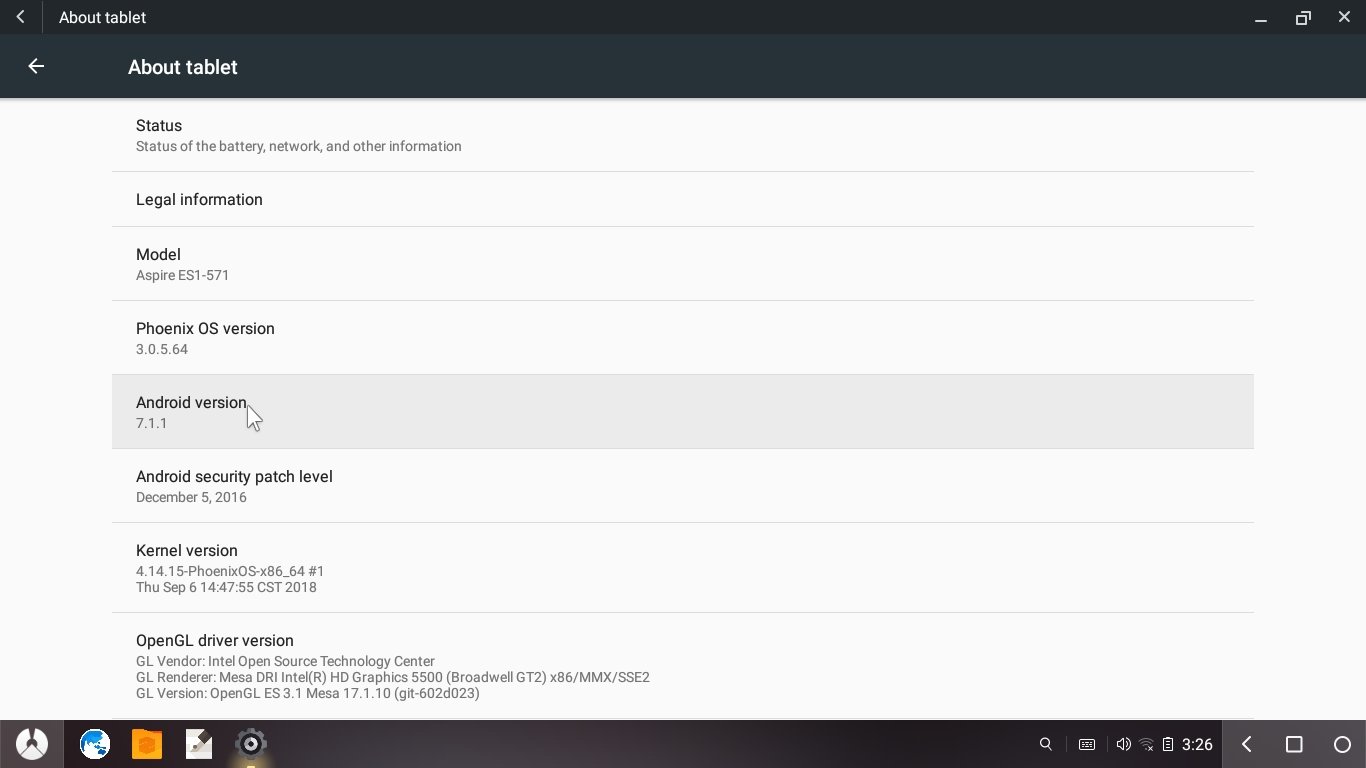
ফনিক্স ওএস ডুয়াল বুট হিসেবে চালিয়ে আমরা পাবজি মোবাইল গেমটিকে ইন্টেল এইচডি গ্রাফিক্সেও 60FPS গতিতে স্মুথভাবে মিডিয়াম গ্রাফিক্সে খেলতে পারবো। এখানে কোনো ল্যাগ হবে না। যারা যারা পাবজি গেমটির ডাই হার্ড ফ্যান রয়েছেন এবং যাদের কাছে পাওয়ারফুল পিসি নেই তাদের জন্য ফনিক্স ওএস পদ্ধতিটি বেশ কাজের হবে। এখানে উল্লেখ্য যে, গেমিং বাডি বা অন্য যেকোনো এমুলেটরে এবং এই ফনিক্স ওএস দিয়ে খেলার সময় গেমটি আপনাকে Emulator Detected মেসেজ দেখাবে। অর্থ্যাৎ আপনি গেমটিকে অনান্য এমুলেটর প্লেয়ারের সাথেই খেলবেন। কারণ মোবাইল প্লেয়ারদের সাথে ম্যাচিং করা হলে তাদের সাথে বৈইমানি করা হয়, কারণ মোবাইলে মাউসের মতো স্মুথ মুভমেন্ট নেই এবং আমরা ইতিমধ্যেই জানি যে PUGB Mobile এর সার্ভার আর PUGB পিসি সংষ্করণের সার্ভার একদম আলাদা।






